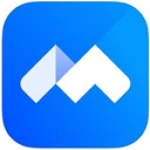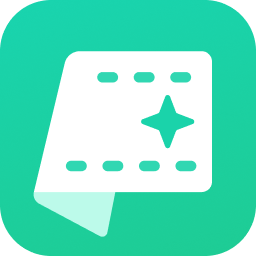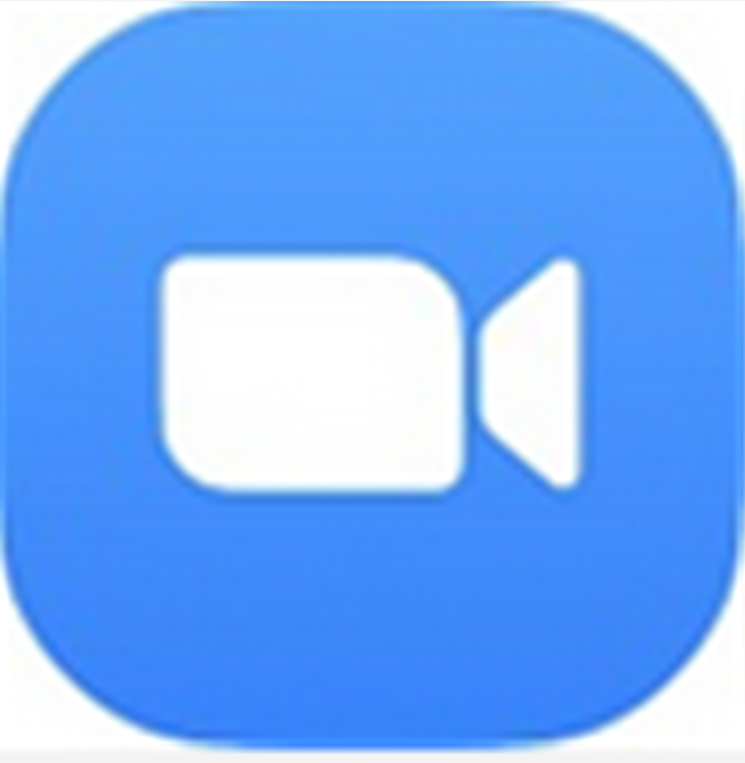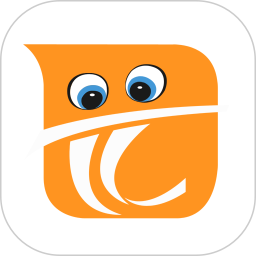26.69MB / 2025-07-01
photoshop软件是一款好用的P图修图的工具,我们可以制作各种图案效果。这里为大家带来关于将图片制作丁达尔光效的详细步骤分享,一起来看看吧!
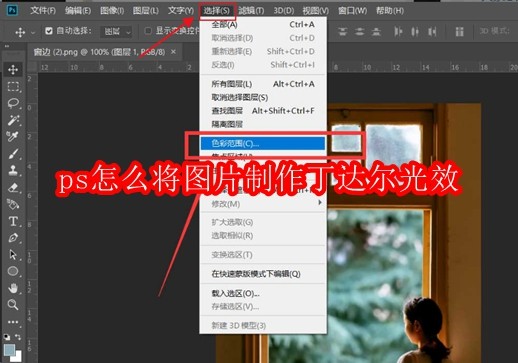
第一步,在ps软件中导入图片素材后,点击选择菜单中的色彩范围按钮
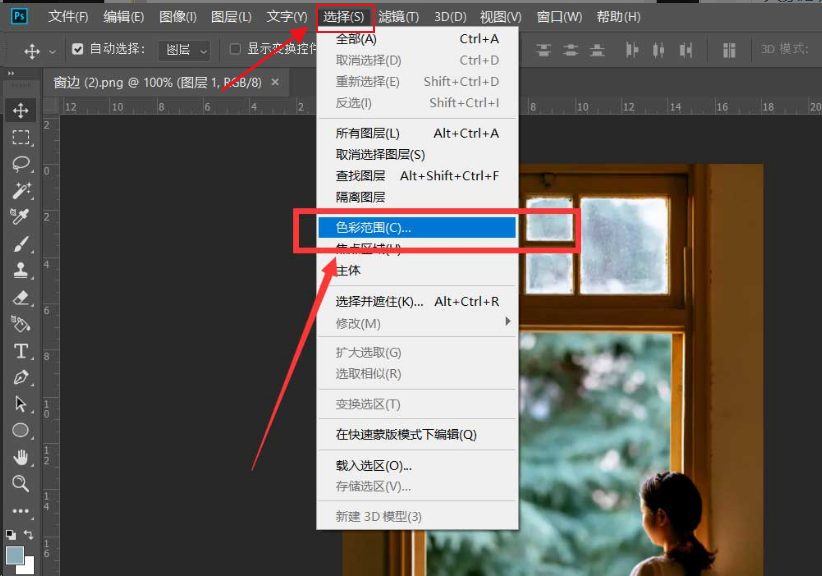
第二步,直接用吸管工具提取图片亮色
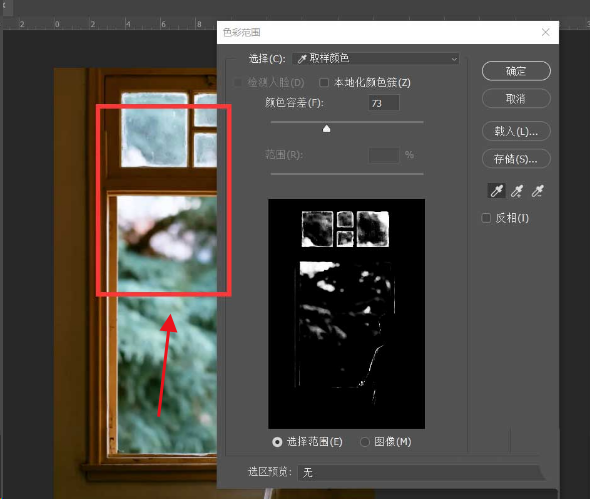
第三步,新建一个白色填充图层,找到滤镜菜单的模糊栏目,添加径向模糊效果
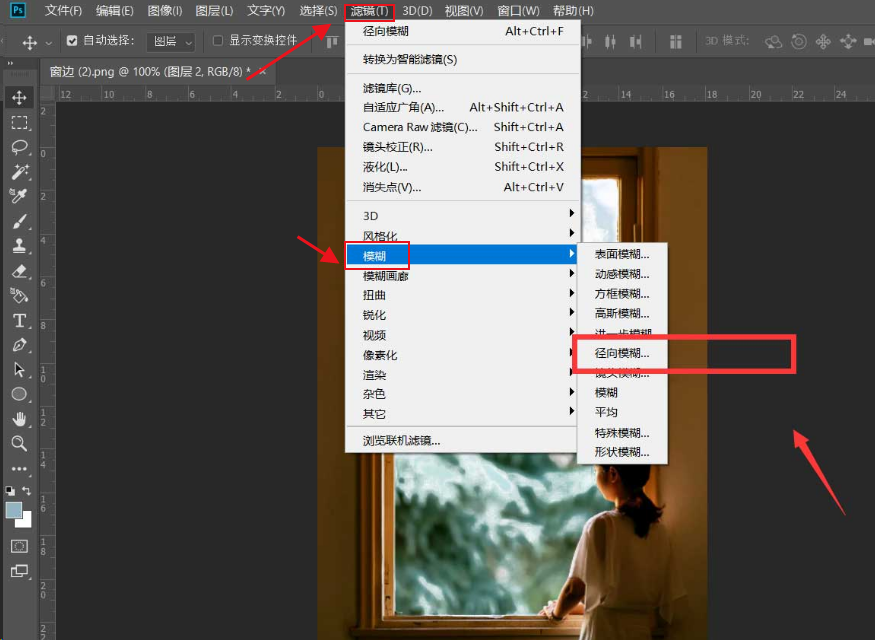
第四步,如下图所示修改相关参数,保存设置即可
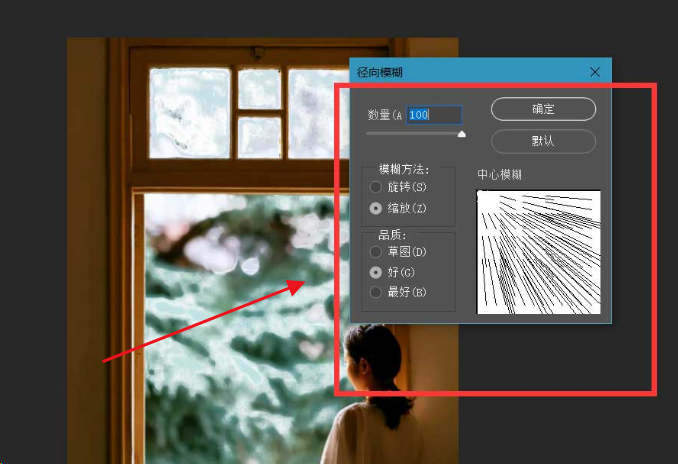
26.69MB / 2025-07-01
243.41MB / 2025-07-01
13.87MB / 2025-07-01
214.25MB / 2025-07-01
62.40MB / 2025-07-01
216.05MB / 2025-06-30
82.56MB
2025-07-01
270.43MB
2025-07-01
71.75MB
2025-07-01
26.69MB
2025-07-01
98.58MB
2025-07-01
47.61MB
2025-07-01
84.55MB / 2025-06-30
248.80MB / 2025-06-27
974.79MB / 2025-06-04
63.90MB / 2025-04-27
11.45MB / 2024-12-28
1.90MB / 2024-11-06
210.99MB / 2025-06-09
京ICP备14006952号-1 京B2-20201630 京网文(2019)3652-335号 沪公网安备 31011202006753号违法和不良信息举报/未成年人举报:legal@3dmgame.com
CopyRight©2003-2018 违法和不良信息举报(021-54473036) All Right Reserved